win10笔记本快速设置移动热点详细教程
时间:2025-06-08 23:36:24 286浏览 收藏
还在为Win10笔记本无法连接手机热点而烦恼吗?本文为你提供超简单的解决方案!除了常见的WiFi功能,笔记本连接手机热点也是一种便捷的上网方式。面对Win10系统下无法开启或连接手机热点的问题,本文将手把手教你如何设置。通过简单的设备管理器操作,启用被禁用的网络适配器,轻松解决热点连接难题。即使问题依旧,我们还提供逐一启用网络相关程序的备选方案。告别网络困扰,让你的Win10笔记本畅快连接手机热点!
我们的笔记本除了最常见的WiFi功能外,有时还会通过连接手机创建的热点来上网。然而,有些用户可能会遇到无法连接手机热点的问题。接下来就为大家介绍一种在Windows 10系统下设置手机热点的方法,让我们一起来看看吧。
Windows 10笔记本设置手机热点的方法:
- 如果遇到无法设置热点或无法打开热点的情况,请右键点击“此电脑”,然后选择“管理”。
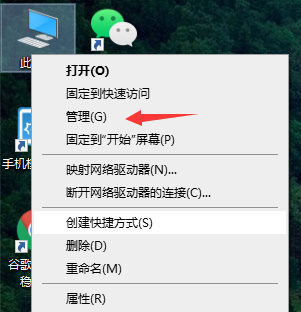
- 进入计算机管理界面后,向下滚动找到“设备管理器”,并双击它。
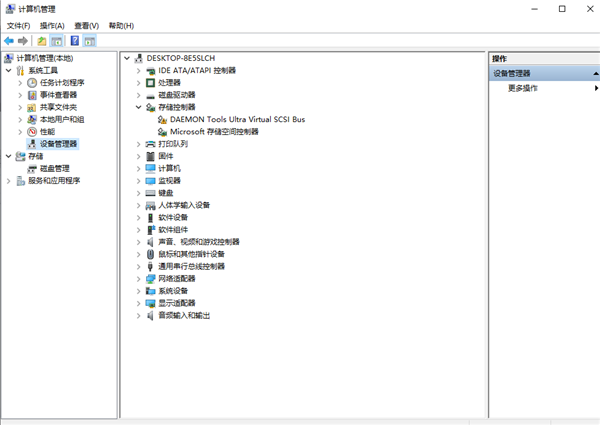
- 在设备管理器中找到“网络适配器”,这里会列出所有的网络驱动和相关程序。如果某个设备显示为“已禁用”,只需右键点击并选择“启用”即可。
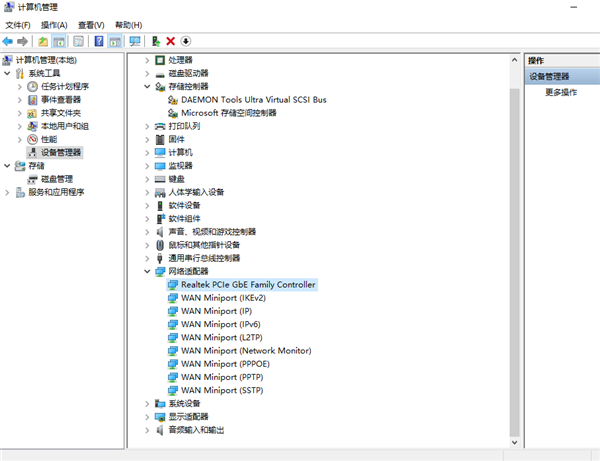
- 如果上述操作仍不能解决问题,可以尝试逐一启用所有网络相关的程序。不过,像我的情况一样,如果一切正常,则无需进行此步骤。
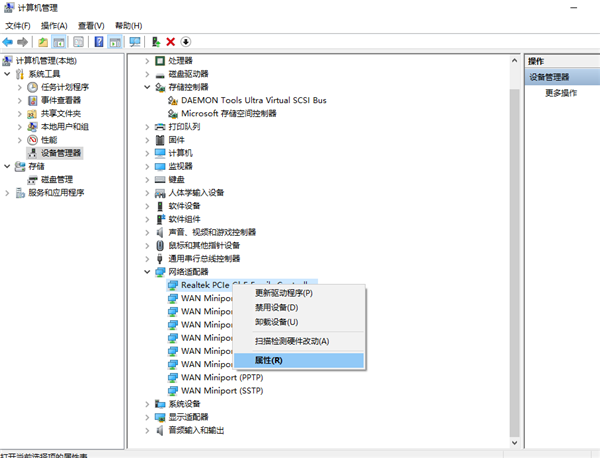
- 完成上述步骤后,你会发现手机热点已经可以正常使用了。

以上就是关于Windows 10笔记本无法打开手机热点的解决方案,希望对大家有所帮助。
好了,本文到此结束,带大家了解了《win10笔记本快速设置移动热点详细教程》,希望本文对你有所帮助!关注golang学习网公众号,给大家分享更多文章知识!
相关阅读
更多>
-
501 收藏
-
501 收藏
-
501 收藏
-
501 收藏
-
501 收藏
最新阅读
更多>
-
309 收藏
-
167 收藏
-
100 收藏
-
116 收藏
-
375 收藏
-
466 收藏
-
122 收藏
-
411 收藏
-
232 收藏
-
422 收藏
-
315 收藏
-
453 收藏
课程推荐
更多>
-

- 前端进阶之JavaScript设计模式
- 设计模式是开发人员在软件开发过程中面临一般问题时的解决方案,代表了最佳的实践。本课程的主打内容包括JS常见设计模式以及具体应用场景,打造一站式知识长龙服务,适合有JS基础的同学学习。
- 立即学习 543次学习
-

- GO语言核心编程课程
- 本课程采用真实案例,全面具体可落地,从理论到实践,一步一步将GO核心编程技术、编程思想、底层实现融会贯通,使学习者贴近时代脉搏,做IT互联网时代的弄潮儿。
- 立即学习 516次学习
-

- 简单聊聊mysql8与网络通信
- 如有问题加微信:Le-studyg;在课程中,我们将首先介绍MySQL8的新特性,包括性能优化、安全增强、新数据类型等,帮助学生快速熟悉MySQL8的最新功能。接着,我们将深入解析MySQL的网络通信机制,包括协议、连接管理、数据传输等,让
- 立即学习 500次学习
-

- JavaScript正则表达式基础与实战
- 在任何一门编程语言中,正则表达式,都是一项重要的知识,它提供了高效的字符串匹配与捕获机制,可以极大的简化程序设计。
- 立即学习 487次学习
-

- 从零制作响应式网站—Grid布局
- 本系列教程将展示从零制作一个假想的网络科技公司官网,分为导航,轮播,关于我们,成功案例,服务流程,团队介绍,数据部分,公司动态,底部信息等内容区块。网站整体采用CSSGrid布局,支持响应式,有流畅过渡和展现动画。
- 立即学习 485次学习
